Poprzez główną pozycję menu
Nowy przechodzisz do podmenu, gdzie do wyboru jest 5 podpozycji:
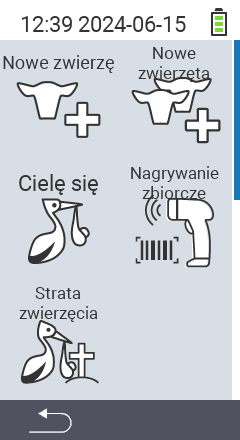
To wielostronicowy widok tej sekcji do wydrukowania. Kliknij aby wydrukować.
Poprzez główną pozycję menu
Nowy przechodzisz do podmenu, gdzie do wyboru jest 5 podpozycji:
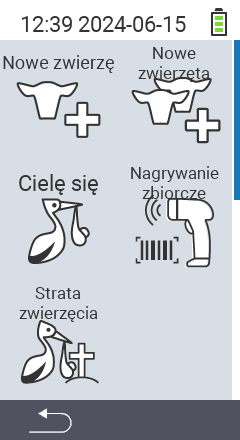
Działania -> Wyrejestrować lub Strata zwierzęcia.Aby zarejestrować utratę zwierzęcia, postępuj w następujący sposób:
Na głównym ekranie urządzenia VitalControl wybierz element menu
Nowy i naciśnij przycisk OK.
Otworzy się podmenu. Użyj klawiszy strzałek ◁ ▷ △ ▽, aby wybrać element menu
Strata zwierzęcia i potwierdź przyciskiem OK.
Zeskanuj transponder matki zwierzęcia lub użyj przycisku OK. Wprowadź identyfikator matki zwierzęcia za pomocą klawiszy strzałek ◁ ▷ △ ▽ i potwierdź przyciskiem OK.
Otworzy się kolejne podmenu, w którym możesz zapisać informacje o zwierzęciu. Użyj klawiszy strzałek △ ▽, aby wybrać żądany element ustawień.
Dla ustawień Rodzaj zwierzęcia,Płeć ,Waga urodzeniowa, Rasa, gdzieś, Wielokrotności i Łatwość ocielenia, użyj klawiszy strzałek ◁ ▷, aby wybrać żądane ustawienie.
Dla ustawienia Data urodzenia użyj klawiszy strzałek △ ▽, aby wybrać żądaną opcję ustawienia i potwierdź przyciskiem OK. Użyj klawiszy strzałek △ ▽◁ ▷, aby wybrać żądane liczby. Na koniec potwierdź przyciskiem OK.
Zapisz ustawienia i utwórz nowe zwierzę za pomocą klawisza F3 .


Za pomocą masowej rejestracji możesz w krótkim czasie zarejestrować dużą liczbę zwierząt i zapisać je na swoim urządzeniu. Użyj skanera kodów kreskowych, aby zeskanować kody kreskowe numeru kolczyka i daty urodzenia na paszportach bydła. Zwierzę jest zapisywane automatycznie i możesz od razu zeskanować kolejny paszport. Aby przeprowadzić masową rejestrację zwierząt, postępuj zgodnie z poniższymi krokami:
Podłącz skaner kodów kreskowych do VitalControl za pomocą kabla.
Na głównym ekranie urządzenia VitalControl wybierz pozycję menu
Nowy i naciśnij przycisk OK.
Otworzy się podmenu. Użyj klawiszy strzałek ◁ ▷ △ ▽, aby wybrać pozycję menu
Nagrywanie zbiorcze i potwierdź przyciskiem OK.
Otworzy się kolejne podmenu, które zawiera jedno pole na numer kolczyka zwierzęcia i drugie pole na datę urodzenia zwierzęcia. Najpierw zeskanuj kod kreskowy numeru kolczyka. Obramowanie pola zmieni kolor z czerwonego na zielony. Następnie zeskanuj datę urodzenia. Obramowanie na krótko zmieni kolor na zielony, zanim oba obramowania ponownie staną się czerwone. Licznik pod symbolem paszportu na górze ekranu zwiększa się z 0 do 1. Pierwsze zwierzę zostało zapisane. Kontynuuj i zeskanuj pozostałe paszporty bydła. Po każdym zeskanowanym paszporcie licznik pod symbolem paszportu
zwiększa się o jeden. Licznik pod symbolem stada
również zwiększa się o jeden.
Nagrywanie zbiorcze. Licznik pod symbolem stada Nagrywanie zbiorcze. Liczba ta odpowiada Twoim wpisom w pozycji menu ‘Zakupy’.
Nagrywanie zbiorcze. Są one wyjaśnione poniżej. Jako kroki przygotowawcze, zawsze najpierw uzyskaj dostęp do pozycji menu Nagrywanie zbiorcze, a następnie postępuj zgodnie z instrukcjami.Dzięki tej opcji ustawień możesz określić, czy data urodzenia musi być podana podczas tworzenia zwierząt. Jeśli dezaktywujesz tę opcję, wystarczy zeskanować kod kreskowy, aby zapisać zwierzę. Dla tych zwierząt jednak aktualna data jest zapisywana jako data urodzenia! Ta funkcja jest domyślnie włączona. Aby ją dezaktywować, wykonaj następujące kroki:
Użyj przycisku
Włącz/Wyłącz, aby otworzyć menu ustawień.
Użyj klawiszy strzałek △ ▽, aby wybrać opcję ustawień Data urodzenia obowiązkowa i potwierdź OK.
Żółte kółko symbolizuje, że funkcja jest aktywowana. Szare kółko symbolizuje, że funkcja jest dezaktywowana.
Zapisz ustawienia i użyj klawisza F1 aby wrócić do pozycji menu
Nagrywanie zbiorcze.

W menu ustawień Domyślne wartości ustawiasz standardy, które mają zastosowanie do każdego zwierzęcia, które tworzysz. Proces tworzenia za pomocą skanera kodów kreskowych pozostaje niezmieniony, jak opisano powyżej. Masz możliwość ustawienia rodzaju zwierząt gospodarskich, płci, rasy i miejsca pobytu. Aby ustawić Domyślne wartości, postępuj w następujący sposób:
Użyj przycisku
On/Off, aby otworzyć menu ustawień.
Użyj klawiszy strzałek △ ▽, aby wybrać pozycję menu Domyślne wartości i potwierdź OK.
Otworzy się submenu z różnymi opcjami ustawień. Użyj klawiszy strzałek △ ▽, aby wybrać żądaną opcję ustawienia. Użyj klawiszy strzałek ◁ ▷, aby wybrać żądane ustawienie.
Zapisz ustawienia i użyj klawisza F1 aby wrócić do pozycji menu
Nagrywanie zbiorcze.

W menu ustawień Zarejestrowane wartości możesz określić, które wartości powinny być rejestrowane oprócz numeru kolczyka i daty urodzenia. Możesz wybierać między Rasa, Płeć, gdzieś, Aktualna waga, Waga urodzeniowa i Rodzaj zwierzęcia. Gdy tylko ustawisz co najmniej jedną wartość, proces zmienia się podczas skanowania. Najpierw zeskanuj numer kolczyka i datę urodzenia. Następnie użyj klawiszy kierunkowych △ ▽, aby wybrać wartości do ustawienia i ustaw wartości. Następnie zapisz swoje wpisy za pomocą klawisza F3. Dopiero wtedy zwierzę zostanie utworzone! Aby ustawić wartości do zarejestrowania, postępuj w następujący sposób:
Użyj przycisku
On/Off, aby otworzyć menu ustawień.
Użyj klawiszy strzałek △ ▽, aby wybrać pozycję menu Zarejestrowane wartości i potwierdź OK.
Wybierz żądaną wartość do zapisania za pomocą klawiszy strzałek △ ▽ i potwierdź OK. Pojawi się żółte kółko. Jeśli chcesz dezaktywować wartość do zapisania, ponownie potwierdź OK. Żółte kółko zniknie.
Zapisz ustawienia i użyj klawisza F1 aby wrócić do pozycji menu
Nagrywanie zbiorcze.
Jeśli chcesz ponownie dezaktywować wszystkie wartości do zapisania, wybierz opcję ustawienia Włącz wszystko + zresetuj kolejność w pozycji menu Zarejestrowane wartości i potwierdź OK.

Aby zarejestrować wycielenie, postępuj w następujący sposób:
Na głównym ekranie urządzenia VitalControl wybierz pozycję menu
Nowy i naciśnij przycisk OK.
Otworzy się submenu. Użyj klawiszy strzałek ◁ ▷ △ ▽, aby wybrać pozycję menu
Cielę się i potwierdź przyciskiem OK.
Podaj identyfikator matki, albo poprzez skanowanie transpondera matki, albo naciskając przycisk OK i wprowadzając identyfikator matki za pomocą klawiszy strzałek ◁ ▷ △ ▽ i potwierdzając przyciskiem OK. Teraz zeskanuj transponder nowo narodzonego cielęcia lub użyj klawisza F3 ESC, aby kontynuować bez skanowania. Użyj tej funkcji, jeśli cielę nie ma jeszcze transpondera. Możesz zeskanować transponder później, gdy zostanie on przymocowany do zwierzęcia.
Otworzy się kolejne submenu, w którym możesz zapisać informacje o cielęciu. Użyj klawiszy strzałek △ ▽, aby wybrać żądaną pozycję ustawień.
Dla ustawień Rodzaj zwierzęcia, Płeć, Waga urodzeniowa, Rasa, gdzieś, Wielokrotności i Łatwość ocielenia, użyj klawiszy strzałek ◁ ▷, aby wybrać żądane ustawienie.
Dla ustawień Krajowy identyfikator zwierzęcia, ID i Data urodzenia użyj klawiszy strzałek △ ▽, aby wybrać żądaną opcję ustawień i potwierdź przyciskiem OK. Użyj klawiszy strzałek △ ▽◁ ▷, aby wybrać żądane liczby. Na koniec potwierdź przyciskiem OK.
Zapisz ustawienia i utwórz nowe zwierzę za pomocą klawisza F3 .

Aby utworzyć nowe zwierzę, postępuj w następujący sposób:
Na głównym ekranie urządzenia VitalControl wybierz pozycję menu
Nowy i naciśnij przycisk OK.
Otworzy się podmenu. Użyj klawiszy strzałek ◁ ▷ △ ▽, aby wybrać pozycję menu
Nowe zwierzę i potwierdź przyciskiem OK.
Zeskanuj transponder zwierzęcia lub użyj klawisza F3 ESC, aby kontynuować bez zeskanowanego transpondera. Możesz skorzystać z tej funkcji, jeśli zwierzę nie ma jeszcze transpondera. Możesz go zeskanować później i przypisać do zwierzęcia.
Otworzy się kolejne podmenu, w którym możesz zapisać informacje o zwierzęciu. Użyj klawiszy strzałek △ ▽, aby wybrać żądaną pozycję ustawienia.
Dla ustawień Rodzaj zwierzęcia,Płeć ,Waga urodzeniowa, Rasa, gdzieś, Wielokrotności i Łatwość ocielenia, użyj klawiszy strzałek ◁ ▷, aby wybrać żądane ustawienie.
Dla ustawień Krajowy identyfikator zwierzęcia, ID i Data urodzenia użyj klawiszy strzałek △ ▽, aby wybrać żądaną opcję ustawienia i potwierdź przyciskiem OK. Użyj klawiszy strzałek △ ▽◁ ▷, aby wybrać żądane liczby. Na koniec potwierdź przyciskiem OK.
Zapisz ustawienia i utwórz nowe zwierzę za pomocą klawisza F3 .

W tym elemencie menu możesz zarejestrować kilka nowych zwierząt jednocześnie. Ustawiasz podstawowe ustawienie, które dotyczy wszystkich zwierząt podczas tego tworzenia.
Aby utworzyć kilka nowych zwierząt, postępuj w następujący sposób:
Na głównym ekranie urządzenia VitalControl wybierz element menu
Nowy i naciśnij przycisk OK.
Otworzy się podmenu. Użyj klawiszy strzałek ◁ ▷ △ ▽, aby wybrać element menu
Nowe zwierzęta i potwierdź OK.
Zeskanuj transponder zwierzęcia lub użyj klawisza F3 ESC, aby kontynuować bez zeskanowanego transpondera. Możesz użyć tej funkcji, jeśli zwierzę nie ma jeszcze transpondera. Możesz zeskanować go później i przypisać do zwierzęcia.
Otworzy się kolejne podmenu, w którym możesz zapisać informacje o zwierzętach. Użyj klawiszy strzałek △ ▽, aby wybrać żądany element ustawień.
Dla ustawień Rodzaj zwierzęcia,Płeć ,Waga urodzeniowa, Rasa, gdzieś i Liczba do stworzenia użyj klawiszy strzałek ◁ ▷, aby wybrać żądane ustawienie. Za pomocą Liczba do stworzenia określasz, ile nowych zwierząt chcesz utworzyć jednocześnie.
Dla ustawień Krajowy identyfikator zwierzęcia i ID pierwszego zwierzęcia użyj klawiszy strzałek △ ▽, aby wybrać żądaną opcję ustawienia i potwierdź OK. Użyj klawiszy strzałek △ ▽◁ ▷, aby wybrać żądane numery. Na koniec potwierdź OK.
Zapisz ustawienia i utwórz nowe zwierzę za pomocą klawisza F3 .
